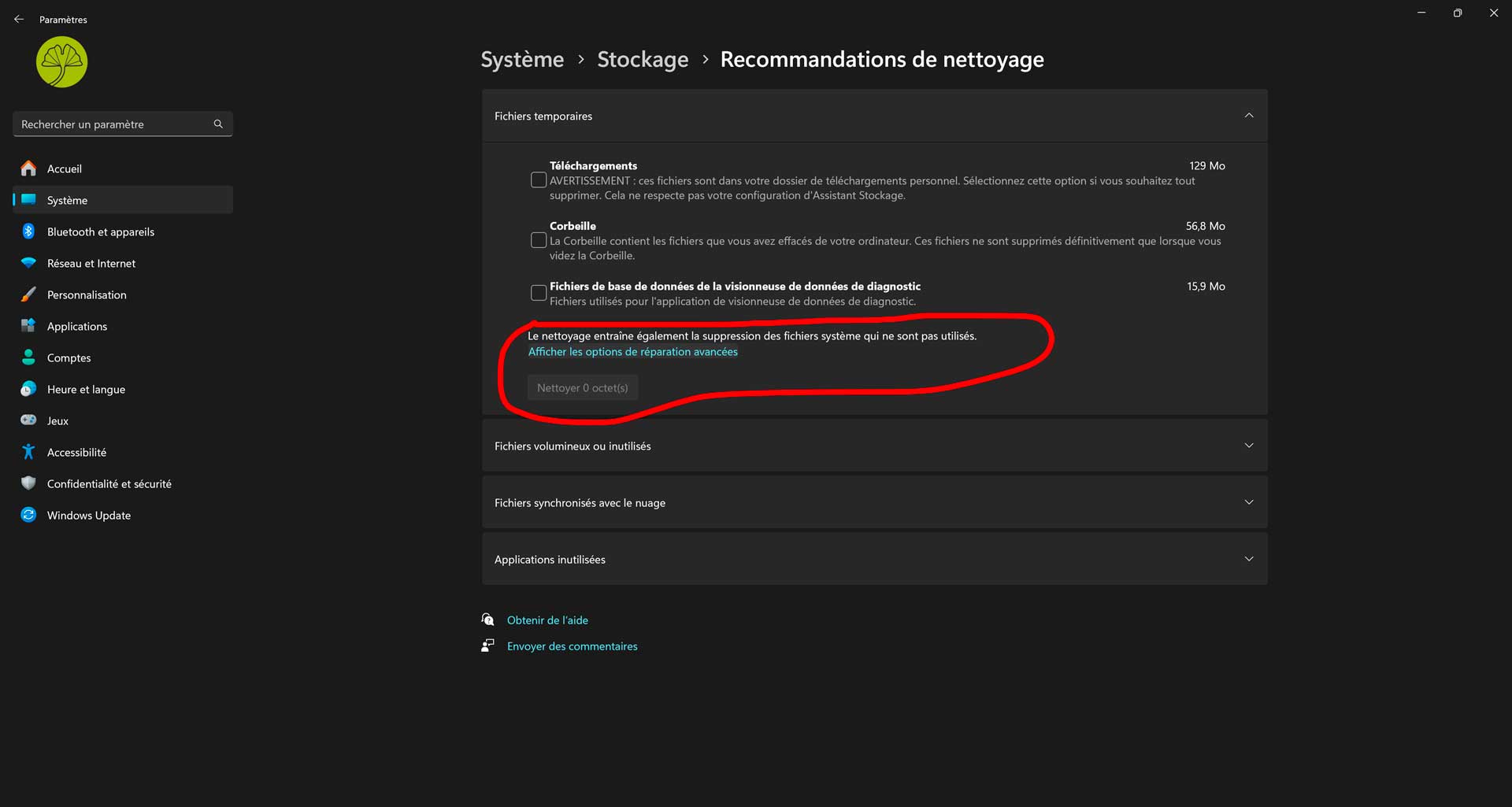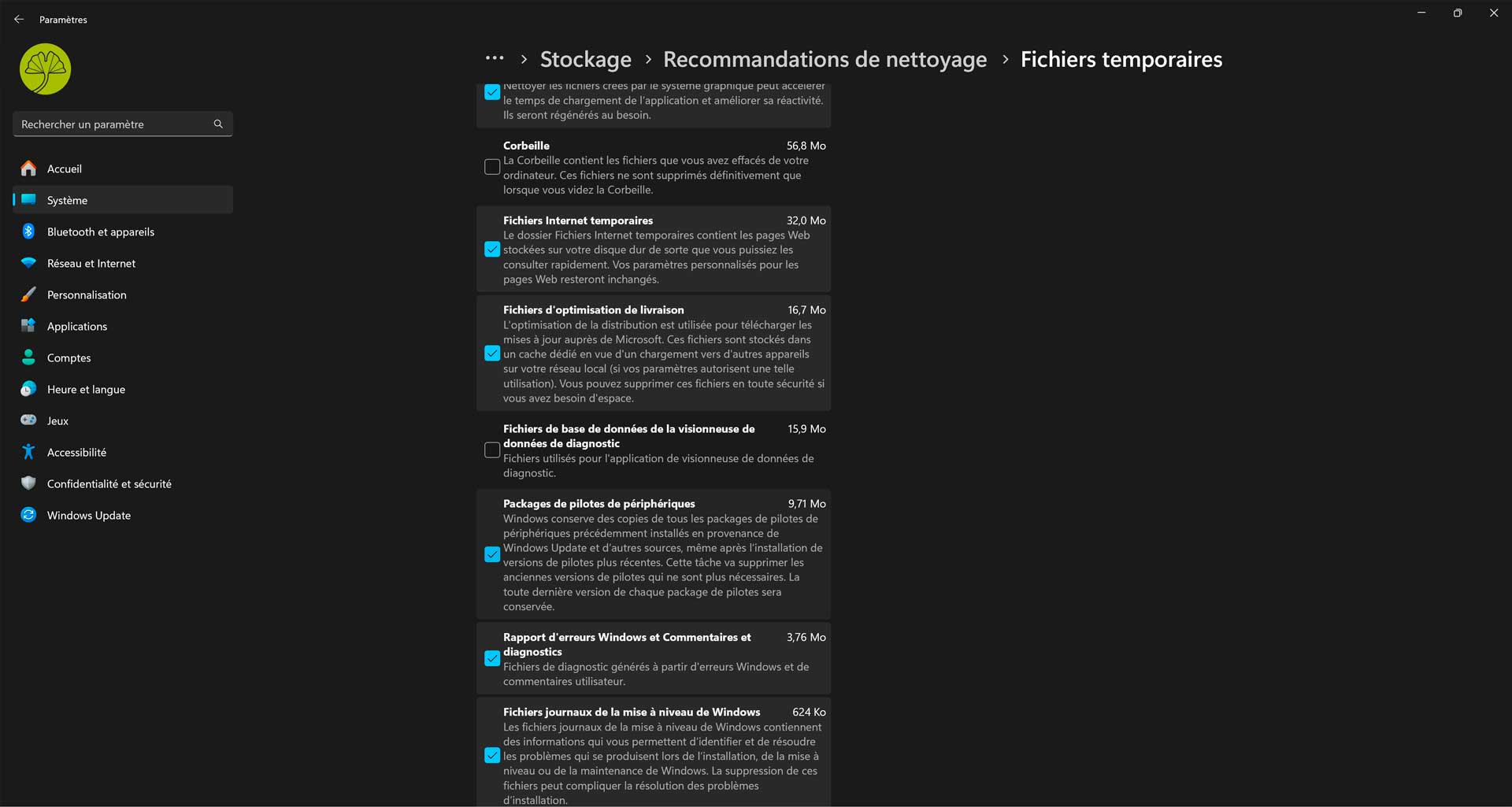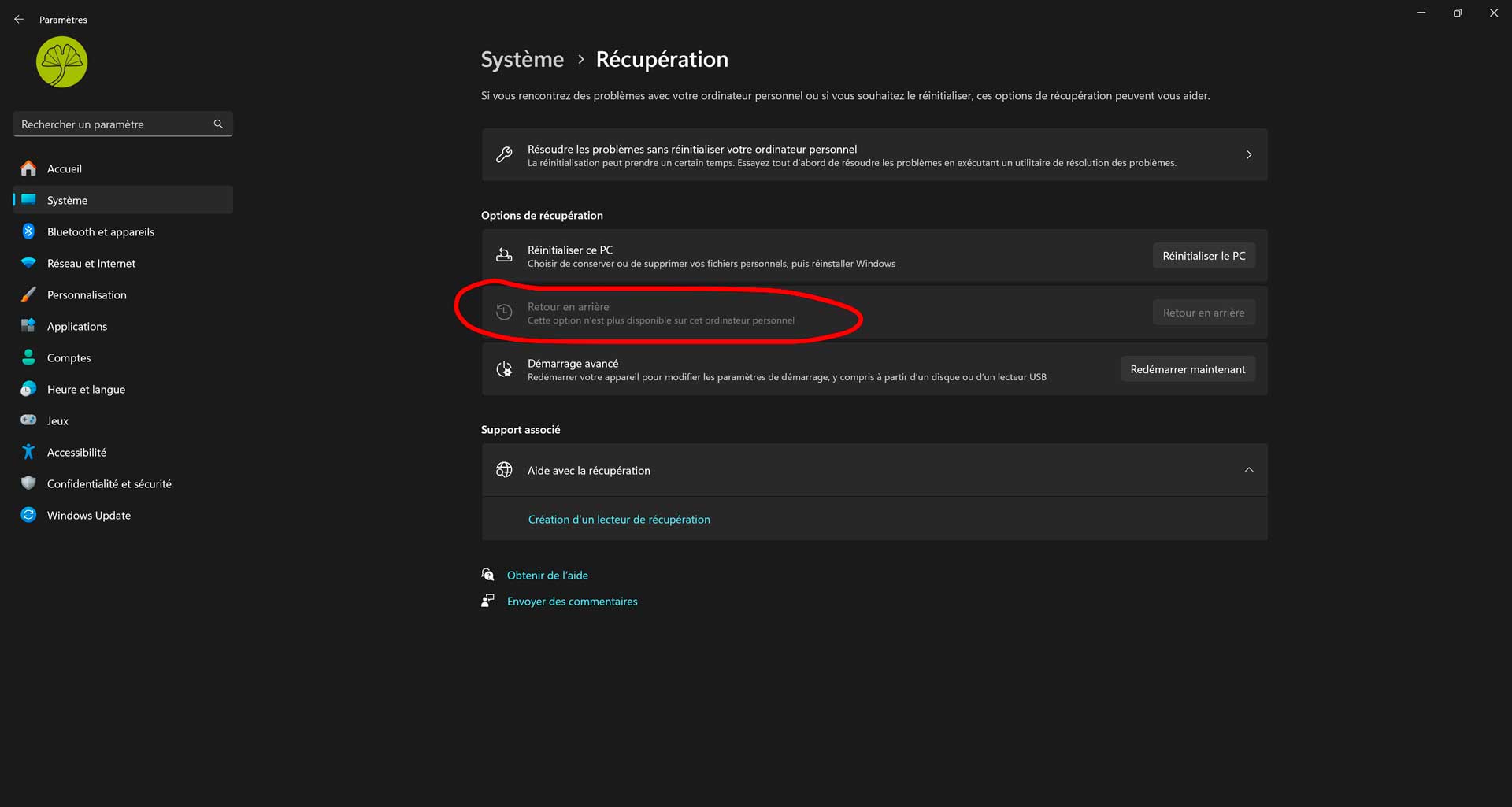La mise à jour des fonctionnalités Windows 11 23H2 est disponible. Son déploiement est progressif afin de limiter les risques de bugs cependant des problèmes d’installation affectent certains PCs pourtant parfaitement éligibles.
Cette situation est problématique car Microsoft confirme être informé mais sans avoir identifié la source de ces défaillances. L’un des messages les plus courants est le code erreur 0x800f081f qui n’apporte malheureusement pas beaucoup d’information. Microsoft dit qu’il a reçu des « retours » au travers du Feedback Hub, mais il n’a pas de solution de contournement ou de détail sur ce qui n’a pas fonctionné.
En clair il est pour le moment difficile de comprend ce qui empêche le téléchargement ou l’installation de la mise à jour des fonctionnalités Windows 11 23H2. Bien que l’erreur 0x800f081f n’apporte pas une information précise et ciblée elle est souvent associée à un fichier manquant ou un problème d’accès à des fichiers sources.
Dans d’autres cas, des utilisateurs sont victimes de l’erreur 0x80246019. Elle signifie généralement la présence de fichiers système corrompus ou manquants. Il est aussi possible qu’il s’agisse d’un problème de stockage insuffisant. A noter que ce sont des sources « possibles » de défaillances. Ce n’est malheureusement pas si simple car dans certains cas tous ces points sont vérifiés et pourtant l’erreur 0x80246019 apparait.
Il a été remarqué que ces problèmes étaient parfois associés à des mises à jour manquantes. L’installation de KB5031455 est susceptible de résoudre la situation mais encore une fois ce n’est pas une solution universelle. Pour l’installer vous pouvez vous rendre à cette adresse
Microsoft Update Catalog -> KB5031455.
A noter que « KB5031455 » contient les principales nouveautés de la mise à jour Windows 11 23H2.
Windows 11 23H2 ne s’installe pas, solutions possibles.
De manière plus générale voici quelques pistes à étudier en cas de défaillance de l’installation de la mise à jour Windows 11 23H2.
Code d’erreur 0x80073712
Une approche est de supprimer les fichiers temporaires de l’installation précédente tout en vidant le cache Windows Update.
Pour ce faire il faut se rendre à cette adresse
Paramètres > Système > Stockage > Recommandations de nettoyage > Afficher les options de réparations avancées
Ensuite sélectionnez les cases associées aux fichiers d’optimisation de livraison, à l’installation précédente de Windows, Packages de pilotes de périphériques et aux fichiers temporaires. Enfin cliquez sur Supprimer les fichiers.
Code d’erreur 0x800F0922
Ce message peut indiquer un problème avec
- les serveurs Windows Update (il n’y a rien a faire à part patienter),
- un VPN,
- un manque d’espace de stockage.
Pour tenter une solution il faut se rendre à cette adresse
Paramétres > Réseau et Internet > VPN
Le but est de désactiver toute connexion VPN active. Assurez-vous également d’avoir libéré de l’espace de stockage en supprimant les fichiers temporaires, comme indiqué dans la première méthode.
Codes erreurs 0xC1900101 ou 0x80090011
Il s’agit probablement d’un problème de compatibilité avec certaines pilotes / Drivers. Une approche possible est de déconnecter tous les périphériques inutiles puis de redémarrer le PC afin d’avoir en main une configuration minimale limitant ce type de problème.
Codes erreurs 0x80070002 ou 0x20009
Dans ce cas de figure il est question aussi d’un problème matériel. Vous pouvez retirer des périphériques externes, à l’exception du support d’installation USB et redemarrer le PC. Ensuite si les soucis persistes, vous pouvez annuler l’installation de Windows 11 23H2. Pour ce faire il faut se rendre à cette adresse
Paramètres > Systèmes > Retour en arrière
GinjFo le rappelle souvent. Une mise à jour importante de Windows n’est pas sans risque. Windows est un système d’exploitation permettant d’exploiter son PC. Il est fortement conseillé avant tout « Update » de faire une sauvegarde complète de sa machine. Nous vous conseillions de faire un « clonage » de votre disque système. Ainsi en cas de défaillance majeure une restauration vous permettra de retrouver l’intégralité de votre environnement de travail, vos paramètres, vos applications et toutes vos données.
Enfin vous pouvez aussi si certaines fonctions Windows ne fonctionnent plus ou que Windows tombe en panne, utiliser l’outil de Vérificateur de fichiers système. Il va analyse tous les fichiers système protégés et remplace les fichiers endommagés par une copie mise en cache dans un dossier compressé.
Dans une invite de commandes (droit d’administrateur) , tapez la commande suivante, puis appuyez sur Entrée :
sfc /scannow
source : ginjfo.com , Microsoft WindowsCentral